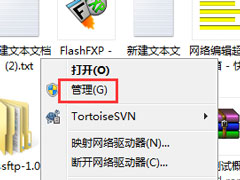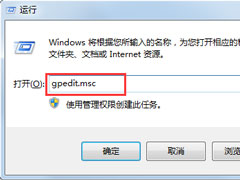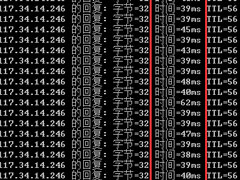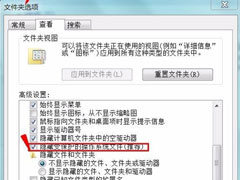Win7修改文件的类型(扩展名)的具体操作步骤
时间:2018-07-05 来源:纯净系统基地
Win7怎么修改文件的类型(扩展名)?当我们使用Win7系统时,有时候有时候下载的文件类型出错,需要更来文件的扩展名;或者是程序员编程在使用文本文件创建一些简单的命令,然后更改为dat文件,该如何操作呢?下面小编就和大家分享下Win7修改文件的类型(扩展名)的具体操作步骤。
Win7修改文件类型方法:
1、首先创建一个示范用的txt文本文件,如果想要将这个文件改成dat文件,应该怎么做?
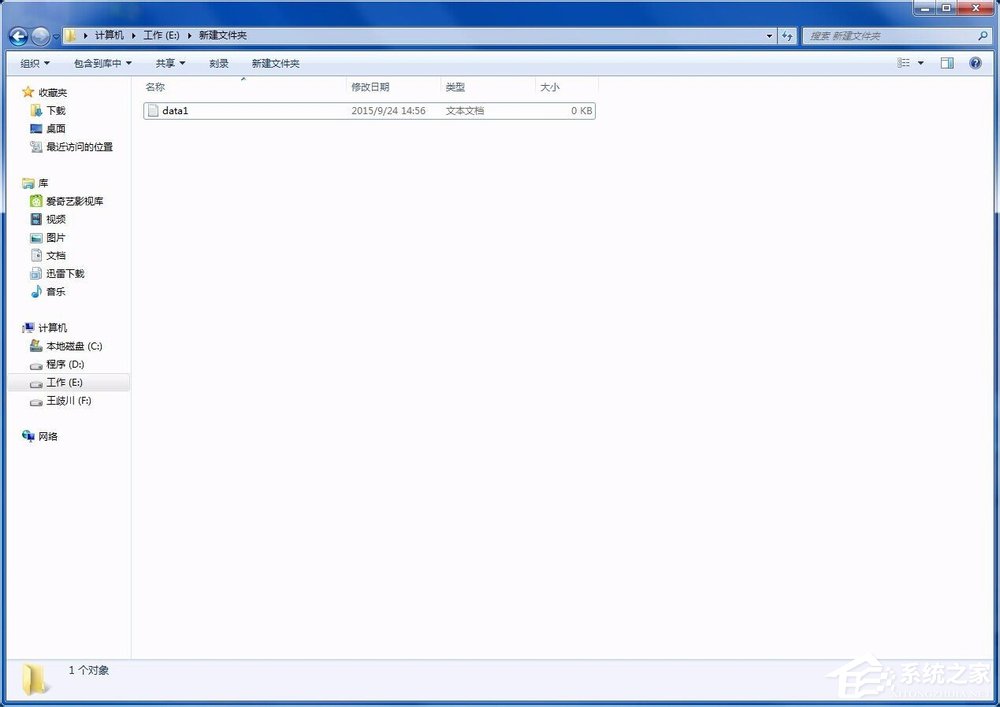
2、点击左上角的“组织”。
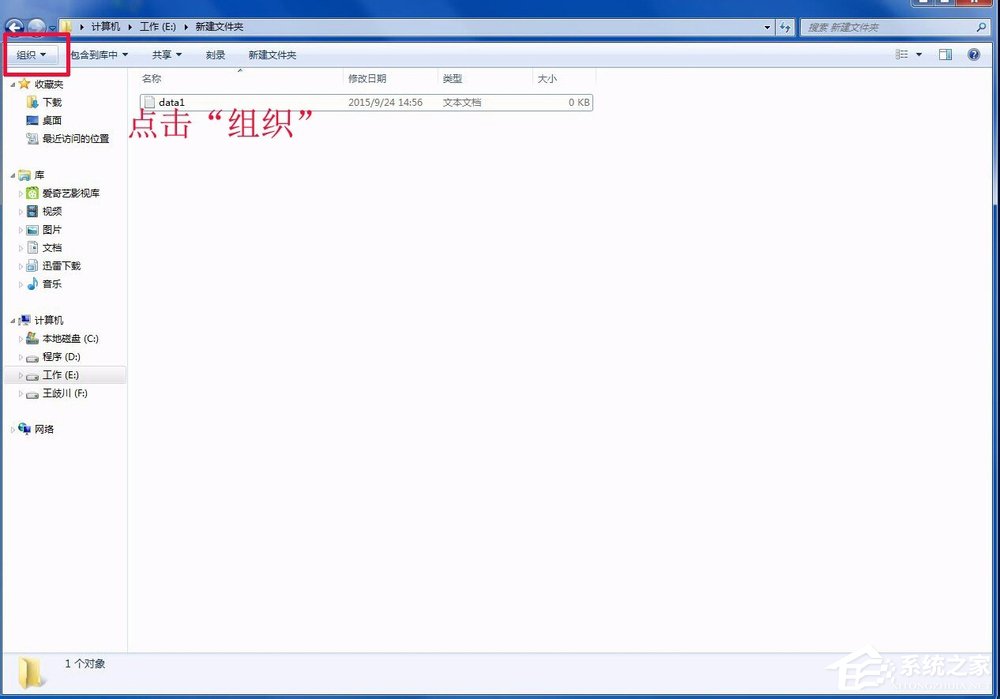
3、弹出下拉菜单,点击菜单中的“文件夹和搜索选项”。
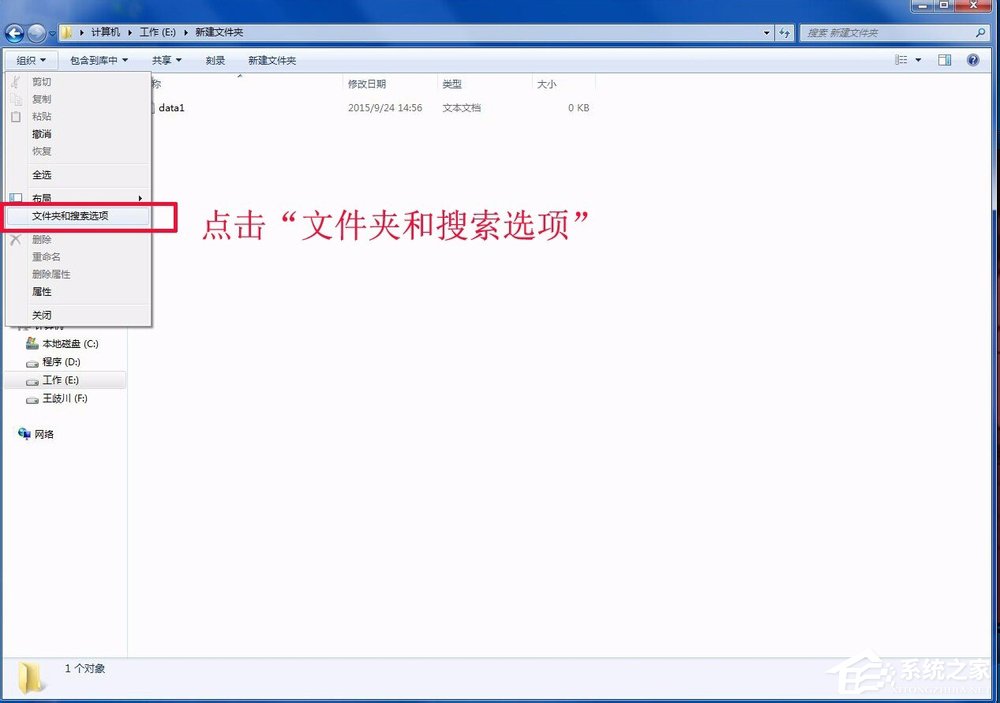
4、弹出对话框,点击“查看”选项卡。
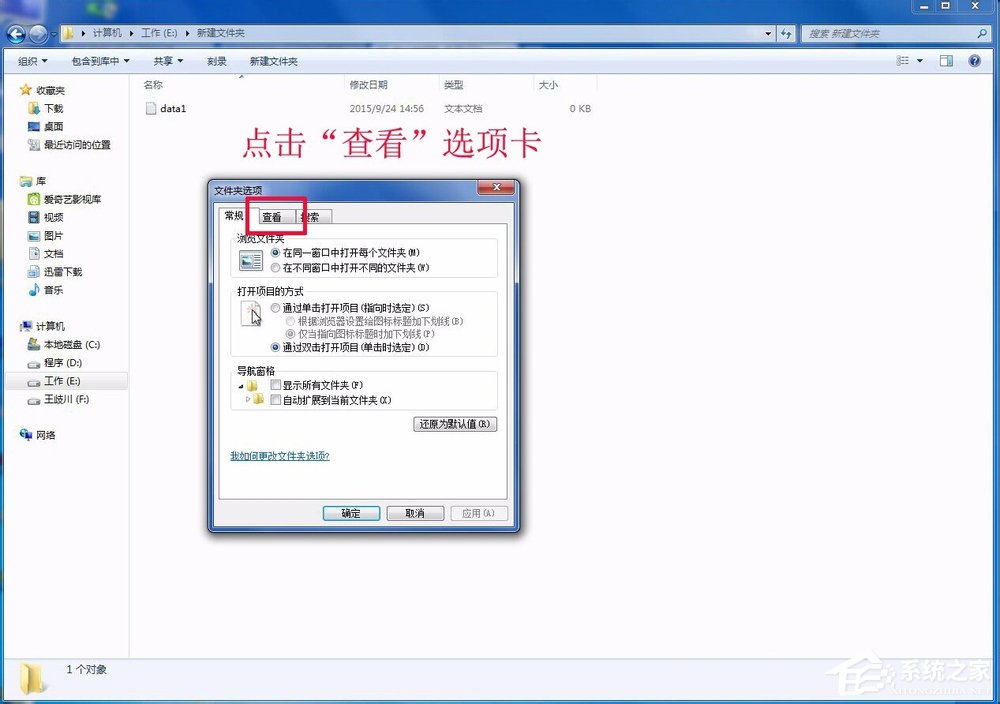
5、将“高级设置”的下拉条拉到最下方,然后将“隐藏已知文件类型的扩展名”前面的勾号去除。再点击确定。
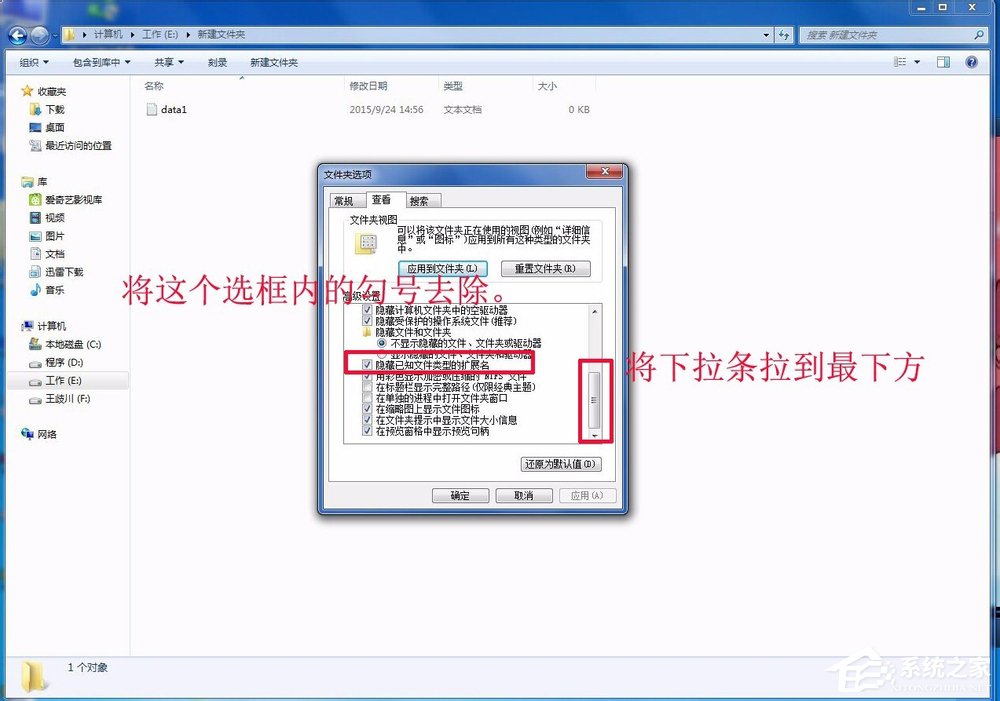
6、这样就可以看到文件的扩展名“txt”了,这样想要改变文件类型就可以直接改变了。
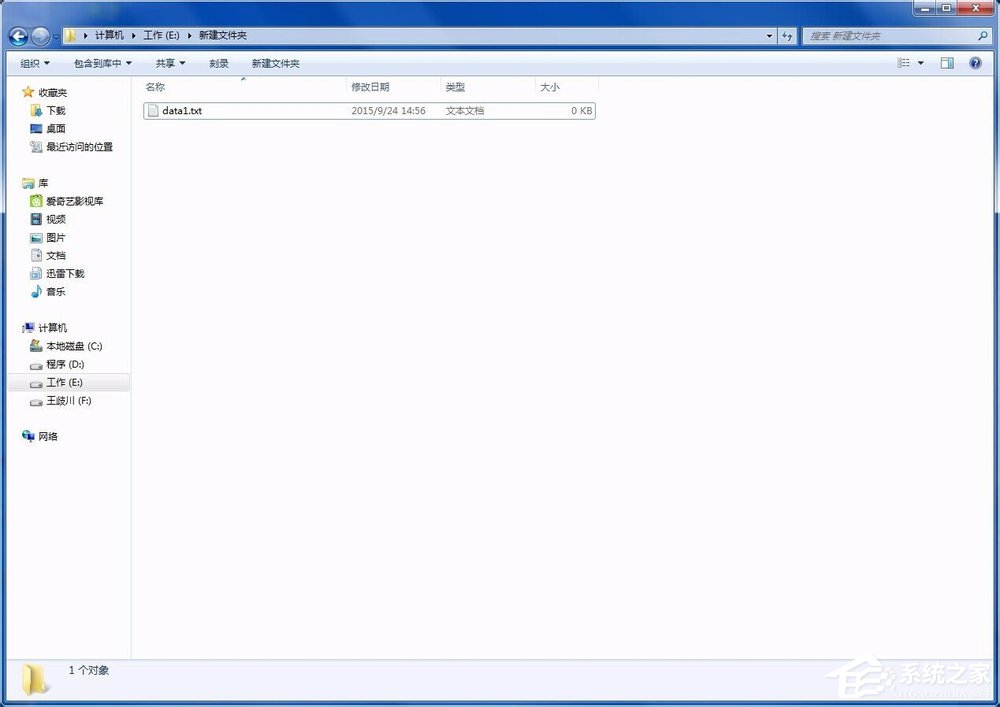
7、改完文件扩展名之后记得再次将扩展名隐藏起来,步骤和上面相同,最后只要把“隐藏已知文件类型的扩展名”前面的勾号勾选上就可以了。
以上就是小编和大家分享的Win7修改文件的类型(扩展名)的具体操作步骤,用户们按上述步骤操作即可修改文件类型。
相关信息
-
-
2019/10/14
Windows 7操作系统IE11降级到IE8教程 -
2018/08/10
Win7怎么删除用户账户?Win7删除用户账户的方法 -
2018/08/10
Win7文件夹选项不见了如何解决?
-
-
Win7怎么ping网速?Win7使用ping命令测试网速的方法
对于很多电脑用户来讲,估计有很多人并不知道要怎么测试电脑的网速。这时候小编就要来向大家介绍下使用ping命令来测试电脑的网络速度和网络连通状态的方法了。那么,Win7怎么pi...
2018/08/09
-
Win7无法安装字体怎么办?Win7无法安装字体的解决方法
最近有Win7用户反映,因为在网上看到了一款自己喜欢的字体,所以就将它下载下来安装,可是在安装过程中却遇到了错误,导致无法正常安装该字体,这让用户非常烦恼。其实,出现这一问题,一...
2018/08/07
系统教程栏目
栏目热门教程
人气教程排行
站长推荐
热门系统下载
- 1 纯净系统基地 Windows 10 64位 22H2 专业版(纯净版)
- 2 纯净系统基地 Windows 7 旗舰版 64位(纯净版)
- 3 纯净系统基地 Windows 10 64位 22H2 专业版(装机版)
- 4 纯净系统基地 Windows 7 旗舰版 64位(装机版)
- 5 纯净系统基地 Ghost XP 32位 专业版(纯净版)
- 6 纯净系统基地 Windows 10 64位 22H2 专业版(驱动总裁版)
- 7 纯净系统基地 Ghost XP 32位 专业版(装机版)
- 8 纯净系统基地 Windows 10 64位 1909 专业版(纯净版)
- 9 纯净系统基地 Win7 旗舰版 64位特别版(支持intel&amd最新硬件)
- 10 MSDN系统 Windows 7 旗舰版 64位 三版合一 原版系统